苹果手机怎么去掉信息提醒 苹果手机如何关闭通知中心的消息提醒
日期: 来源:铲子手游网
苹果手机作为目前市场上最受欢迎的智能手机之一,其强大的功能和用户友好的界面备受用户青睐,有时候过多的信息提醒会让我们感到烦躁。在使用苹果手机时,如何去掉信息提醒成为了一大困扰。特别是关闭通知中心的消息提醒更是让人头疼不已。针对这一问题,我们可以通过简单的操作来解决。
苹果手机如何关闭通知中心的消息提醒
步骤如下:
1.苹果手机中,通知中心时常会有类似如图的消息提醒。可以选择性的关闭部分同志。
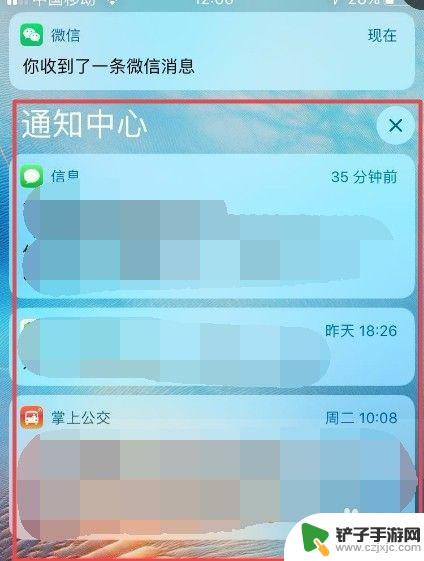
2.打开手机中的“设置”
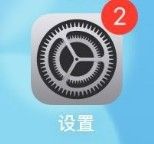
3.设置中,找到“通知”,点开
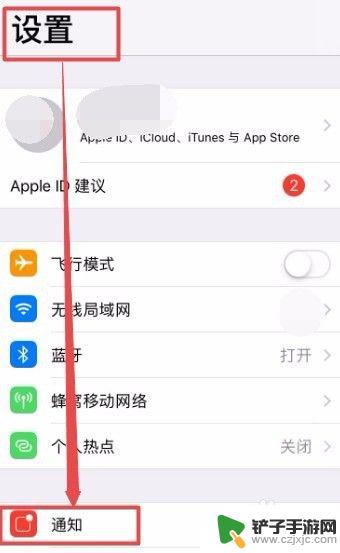
4.通知下的所有应用都可以关闭消息通知(如果不需要消息提醒的话),也可以选择性的关闭。
小编以“掌上公交”为例,点击打开
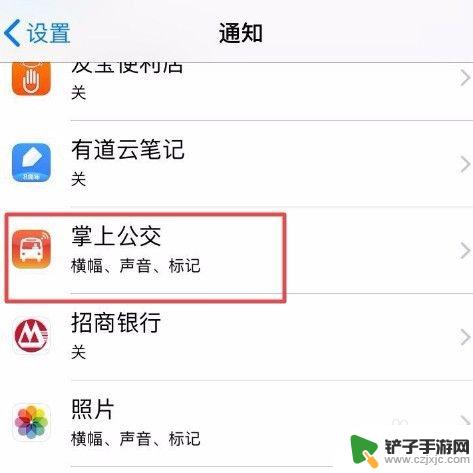
5.把“允许通知”后的开关关闭了。
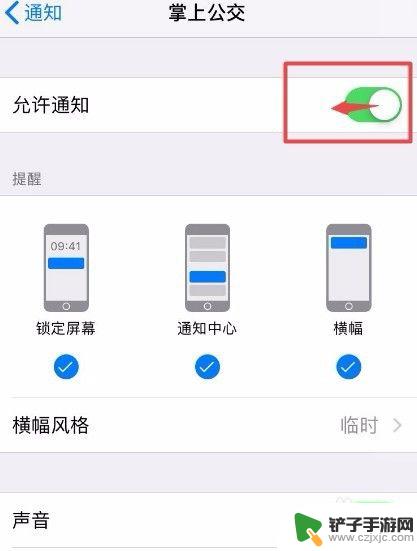
6.允许通知右侧的开关为灰色状态即为关闭了消息通知。如果想要保留消息提醒,再把它打开即可。
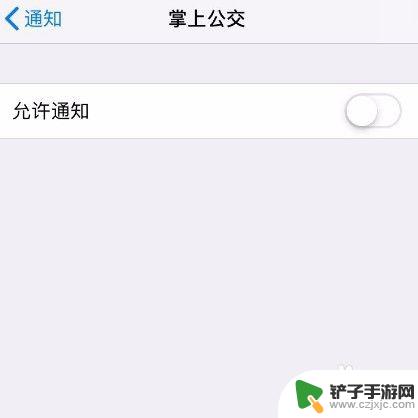
7.在锁屏状态下再看通知中心,掌上公交的消息提醒就不存在了。以后也不会再提醒。
其他应用的通知一样的去关闭。
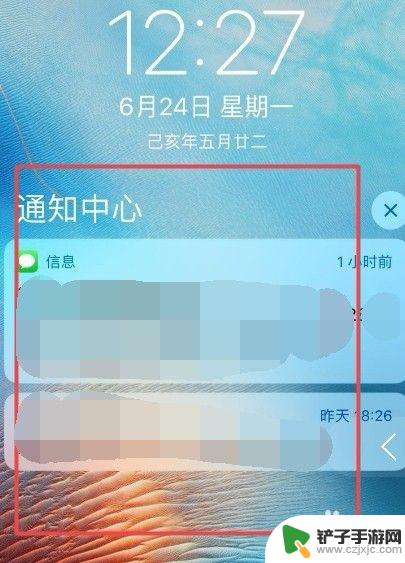
以上就是苹果手机怎么去掉信息提醒的全部内容,如果有遇到这种情况,那么你就可以根据小编的操作来进行解决,非常的简单快速,一步到位。
相关教程
-
怎么把苹果手机提醒关掉 怎样在苹果手机上关闭通知中心的消息提醒
-
苹果手机信息提醒闪光灯怎么关 如何关闭苹果手机iOS 13闪光灯提醒
-
如何关闭手机桌面消息提醒 小米手机如何关闭通知提示
-
苹果手机怎么设置消息取消 怎样关闭苹果手机(iPhone)的通知中心消息提醒
-
真我手机短信灯怎么设置 realme真我GT大师版消息提醒功能怎么设置
-
如何关闭苹果手机微信提醒 苹果手机微信消息通知关闭方法
-
如何消除手机电话录音 华为手机通话录音文件删除方法
-
苹果手机怎么设置只来电得时候闪光 苹果13来电闪光灯设置方法
-
吉他如何打开手机调音 吉他新手如何通过手机软件调音
-
华为手机突然出现耳机模式怎么办 华为手机耳机模式无法关闭














